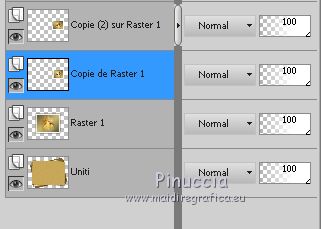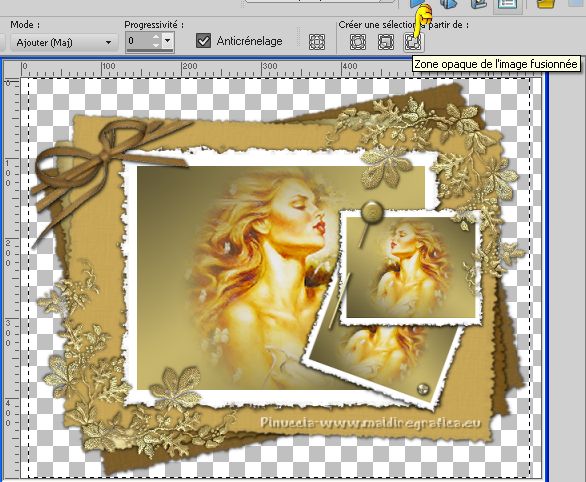FOTOGRAFÍAS CON SCRAPS


Merci beaucoup Misae pour la permission de traduire tes tutos.

Le tutoriel, créé avec PSP7, a été mis à jour avec PSPX2.
Pour traduire ce tutoriel j'ai utilisé PSPX2 et PSPX7, mais il peut également être exécuté avec les autres versions.
Suivant la version utilisée, vous pouvez obtenir des résultats différents.
Depuis la version X4, la fonction Image>Miroir a été remplacée par Image>Renverser horizontalement,
et Image>Renverser avec Image>Renverser verticalement.
Dans les versions X5 et X6, les fonctions ont été améliorées par la mise à disposition du menu Objets.
Avec la nouvelle version X7, nous avons à nouveau Miroir/Retourner, mais avec nouvelles différences.
Consulter, si vouz voulez, mes notes ici
Certaines dénominations ont changées entre les versions de PSP.
Les plus frequentes dénominations utilisées:

 traduction italienne ici traduction italienne ici
 Vos versions ici Vos versions ici
Matériel ici
Modules Externes:
consulter, si nécessaire, ma section de filtre ici
Filters Unlimited 2.0 ici

Si vous voulez utiliser vos propres couleurs, n'hésitez pas à changer le mode et l'opacité des calques
Dans les plus récentes versions de PSP, vous ne trouvez pas le dégradé d'avant plan/arrière plan ou Corel_06_029.
Vous pouvez utiliser le dégradé des versions antérieures.
Ici le dossier Dégradés de CorelX.
Ouvrir le masque dans PSP et le minimiser avec le reste du matériel.
1. Ouvrir une nouvelle image transparente 650 x 500 pixels.
2. Sélections>Sélectionner tout.
Sélections>Modifier>Contracter - 50 pixels.
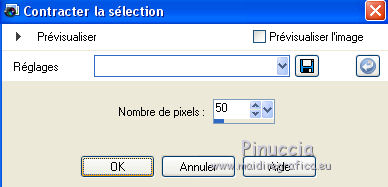
3. Ouvrir patrón 1 et Édition>Copier.
Revenir sur votre travail et Édition>Coller dans la sélection.
4. Effets>Modules Externes>Filters Unlimited 2.0 - Edges Square - Square Edge 17.
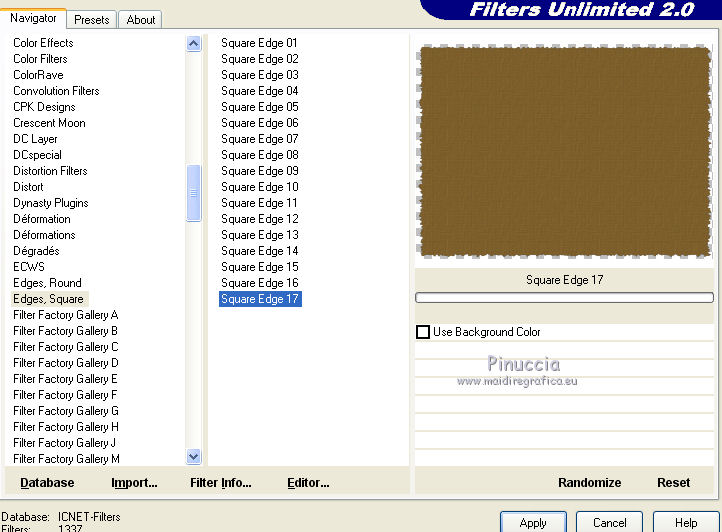
Sélections>Désélectionner tout.
5. Effets>Effets 3D>Ombre portée, colore nero.
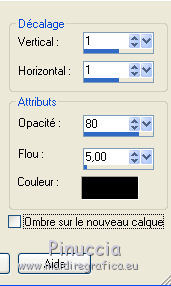
6. Image>Rotation libre - 7 degrés à gauche.

7. Calques>Nouveau calque raster.
Sélections>Sélectionner tout.
Sélections>Modifier>Contracter - 50 pixels.
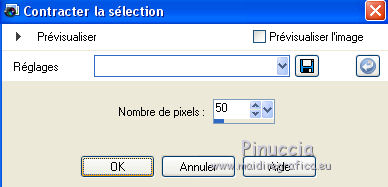
8. Ouvrir patrón 2 et Édition>Copier.
Revenir sur votre travail et Édition>Coller dans la sélection.
Effets>Modules Externes>Filters Unlimited 2.0 - Edges Square - Square Edge 17, comme précédemment.
Sélections>Désélectionner tout.
Effets>Effets 3D>Ombre portée, comme précédemment.
9. Calques>Nouveau calque raster.
Sélections>Sélectionner tout.
Sélections>Modifier>Contracter - 50 pixels.
10. Ouvrir patrón 3, et Édition>Copier.
Revenir sur votre travail et Édition>Coller dans la sélection.
Effets>Modules Externes>Filters Unlimited 2.0 - Edges Square - Square Edge 17.
Sélections>Désélectionner tout.
Effets>Effets 3D>Ombre portée, comme précédemment.
11. Image>Rotation libre - 7 degrés à droite.

12. Calques>Fusionner>Calques visibles.
Vous devriez avoir ceci
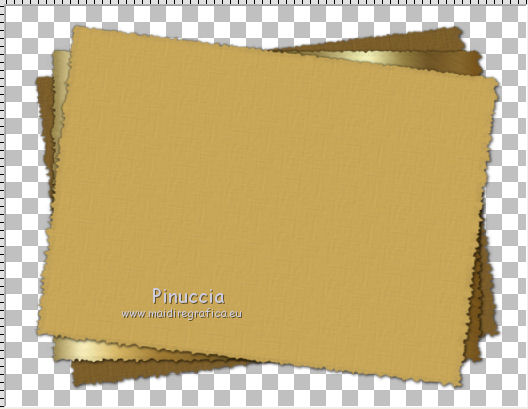
Image>Rotation libre - 5 degrés à gauche.

Minimiser le travail.
13. Ouvrir une nouvelle image transparente 360 x 280 pixels.
Placer en avant plan la couleur #595133,
et en arrière plan la couleur #cdbc70.
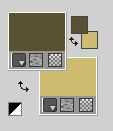
Préparer en avant plan un dégradé de premier plan/arrière plan, style Linéaire.
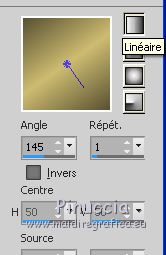
Remplir  l'image transparente du dégradé. l'image transparente du dégradé.
14. Réglage>Flou>Flou gaussien - rayon 20.

Minimiser ce travail.
15. Ouvrir l'image de la femme.
Calques>Nouveau calque de masque>A partir d'une image.
Ouvrir le menu deroulant sous la fenêtre d'origine et vous verrez la liste des images ouvertes.
Sélectionner le masque 2020.

Calques>Fusionner>Fusionner le groupe.
16. Édition>Copier.
Activer le travail avec le dégradé et Édition>Coller comme nouveau calque.
Image>Ajouter des bordures, 30 pixels, symétrique, couleur blanche.
17. Sélections>Séletionner tout.
Édition>Copier.
Édition>Coller comme nouvelle image.
Sur cette image:
Effets>Modules Externes>Filters Unlimited 2.0 - Edges Square - Square Edge 4.
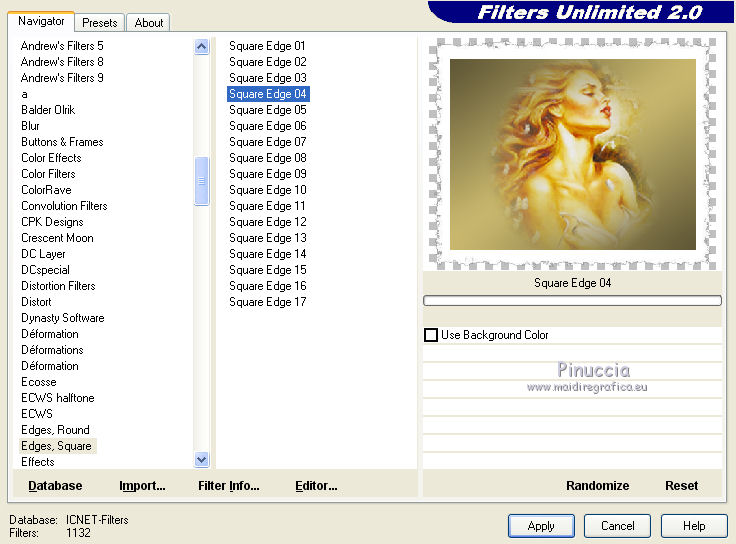
Effets>Effets 3D>Ombre portée, comme précédemment.
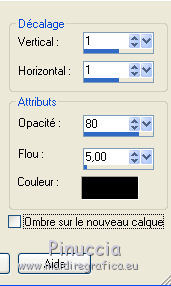
18. Édition>Copier.
Revenir sur votre premier travail et Édition>Coller comme nouveau calque.
Effets>Effets 3D>Ombre portée, comme précédemment.
19. Calques>Dupliquer.
Image>Redimensionner, à 45%, redimensionner tous les calques décoché.
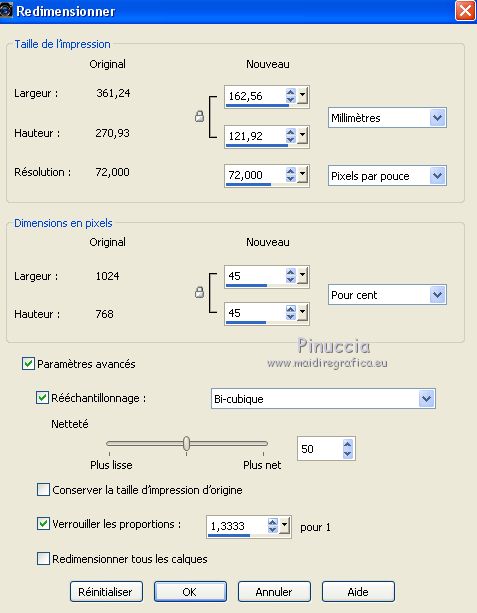
20. Image>Miroir.
Effets>Effets 3D>Ombre portée, comme précédemment.
Positionner  bien l'image. bien l'image.

21. Calques>Dupliquer.
Vous positionner sur le calque Copie de Raster 1.
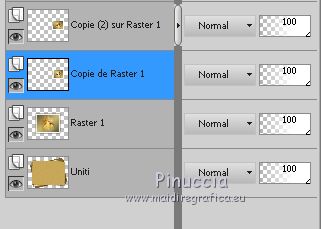
22. Image>Rotation libre - 20 degrés à droite.

23. Positionner  les deux copies à votre goût, les deux copies à votre goût,
ou voir mon exemple.

24. Ouvrir le tube "imagen18ax5, - Édition>Copier.
Revenir sur votre travail et Édition>Coller comme nouveau calque.
Effets>Effets 3D>Ombre portée, comme précédemment.
Déplacer  le tube en haut à gauche. le tube en haut à gauche.

25. Ouvrir le tube "12pspdg9", - Édition>Copier.
Revenir sur votre travail et Édition>Coller comme nouveau calque.
Effets>Effets 3D>Ombre portée, comme précédemment.
Déplacer  le tube sur les photos. le tube sur les photos.

26. Ouvrir le tube "adornoef3", - Édition>Copier.
Revenir sur votre travail et Édition>Coller comme nouveau calque.
Effets>Effets 3D>Ombre portée, comme précédemment.
Déplacer  le déco en haut à droite. le déco en haut à droite.

27. Calques>Dupliquer.
Image>Miroir.
Image>Renverser.
28. Ouvrir tachuelas - Édition>Copier.
Revenir sur votre travail et Édition>Coller comme nouveau calque.
Effets>Effets 3D>Ombre portée, comme précédemment.
Déplacer  le bouton sur une des photos. le bouton sur une des photos.

29. Signer votre travail sur un nouveau calque.
30. Si vous voulez supprimer l'espace en excès:
activer l'outil Sélection 
et cliquer sur l'icône Zone opaque de l'image fusionnée.
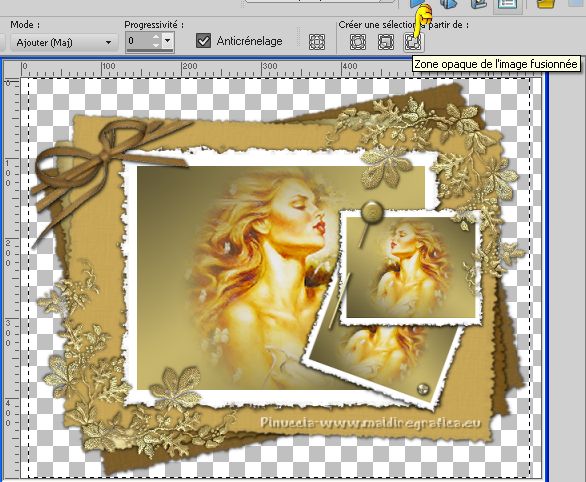
Image>Recadrer sur la sélection.
31. Calques>Fusionner>Calques visibles et enregistrer en png.
 Vos versions qui Vos versions qui

Vous pouvez m'écrire, si vous avez des problèmes, ou des doutes, ou vous trouvez un link modifié.
Tutoriel renouvelé le 13 Avril 2021
|





 traduction italienne
traduction italienne  Vos versions
Vos versions 
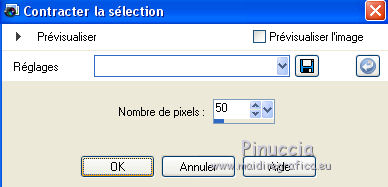
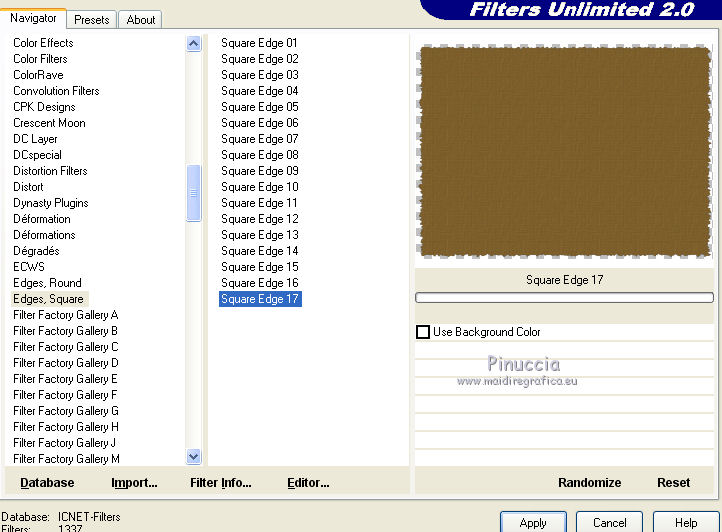
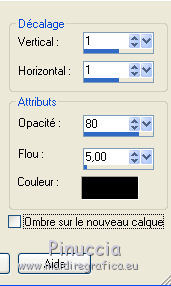


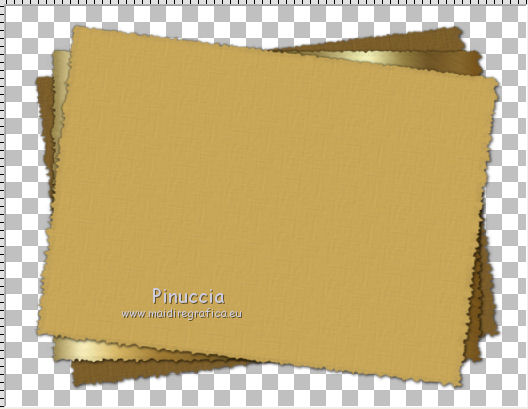

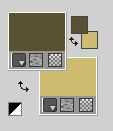
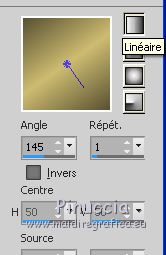
 l'image transparente du dégradé.
l'image transparente du dégradé.

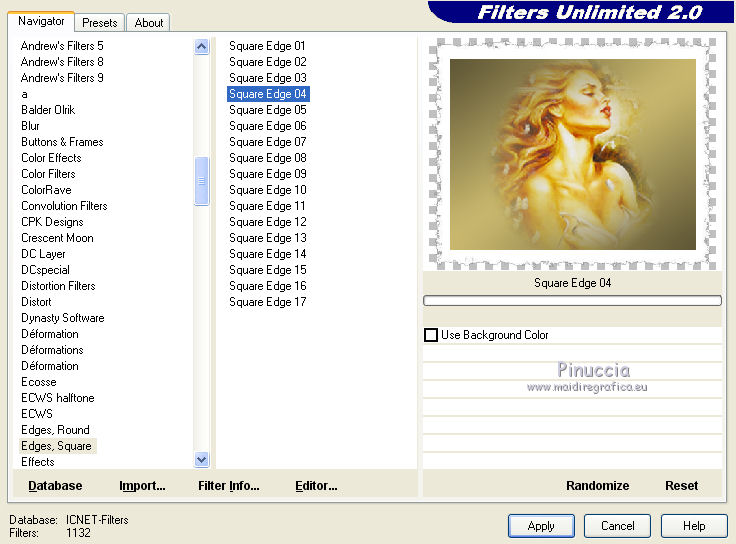
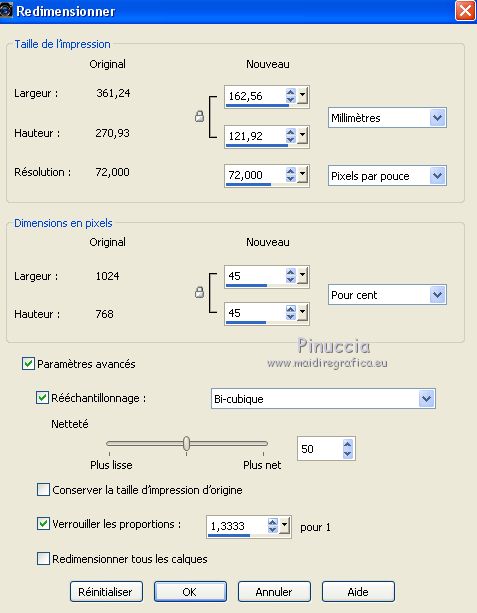
 bien l'image.
bien l'image.